GX Developer编程软件,适用于三菱Q、QnA、A、FX等全系列可编程控制器。该编程软件支持梯形图(LAD)、指令表(STL)、顺序功能图(SFC)、功能块图(FBD)和结构化文本(ST)等多种语言程序编写,可进行程序的线上修改、监控及调试,具有异地读写PLC程序功能。该编程软件简单易学、易于掌握,具有丰富的工具箱和可视化界面,既可联机操作也可脱机编程,可以让设计者进行PLC程序的初步开发工作。
1.GX Developer编程软件安装
1)安装通用环境。进入三菱GX Developer编程软件安装文件夹,找到GX Developer/EnvMEL文件夹,进入后单击“SETUP.EXE”,安装通用环境。
2)GX Developer编程软件安装。返回GX Developer编程软件安装目录,在根目录下单击“SETUP.EXE”,根据安装向导的指引,输入相关信息和序列号即可完成编程软件的安装。
2.工程建立与程序编辑
软件安装完成后,单击运行GX Developer编程软件,其启动界面如图12-19所示。
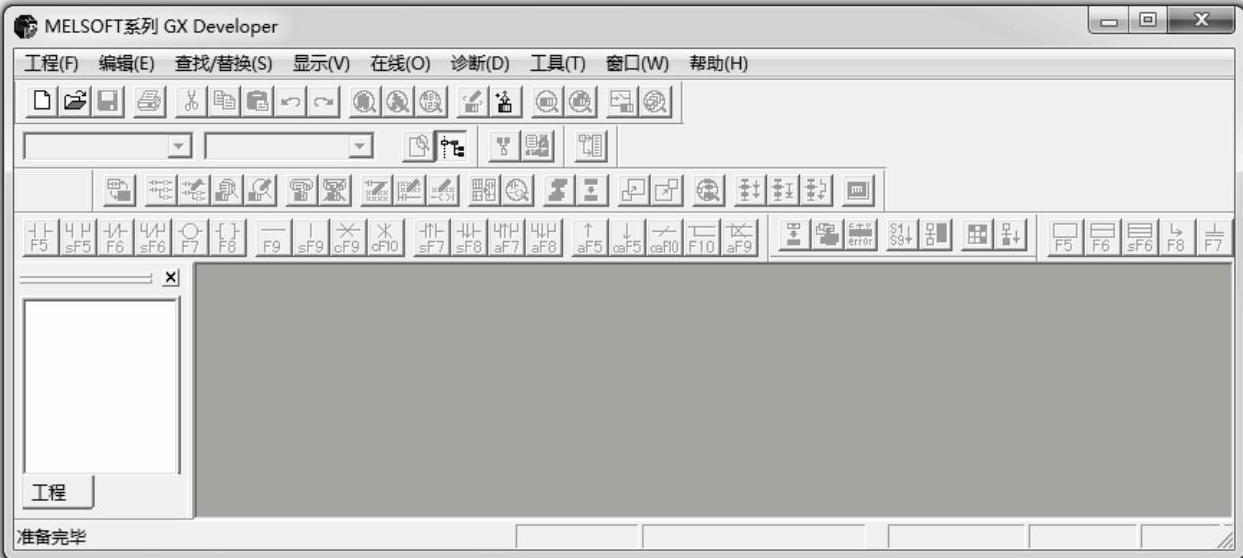
图12-19 GX Developer编程软件的启动界面
1)创建新工程:选择菜单栏中“工程”→“创建新工程”命令,或直接单击工具栏中的“新建” 图标,可以创建一个新工程;随后按照以下步骤操作:选择PLC系列、类型、程序类型,设置文件名称和保存路径后,即可进入编程界面,如图12-20所示。注意选择的PLC系列和类型必须与实际使用的PLC一致,否则程序可能无法下载;程序类型选择梯形图;文件名称和保存路径可自行设置。
图标,可以创建一个新工程;随后按照以下步骤操作:选择PLC系列、类型、程序类型,设置文件名称和保存路径后,即可进入编程界面,如图12-20所示。注意选择的PLC系列和类型必须与实际使用的PLC一致,否则程序可能无法下载;程序类型选择梯形图;文件名称和保存路径可自行设置。
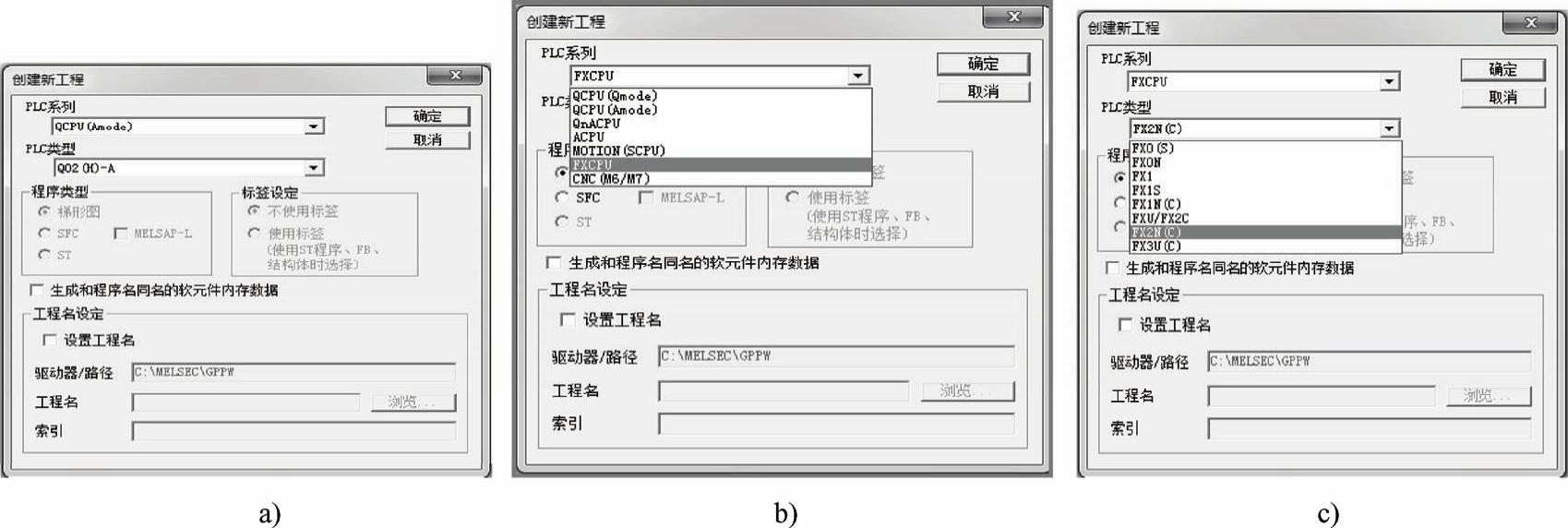
图12-20 采用GX Developer编程软件创建新工程
a)建立新工程 b)选择PLC系列 c)选择PLC类型
2)编程界面:设置完成后,单击“确认”按钮,出现GX Developer编程软件梯形图编辑界面。编辑界面主要由菜单栏、工具栏、工程数据列表、编程区构成,如图12-21所示。
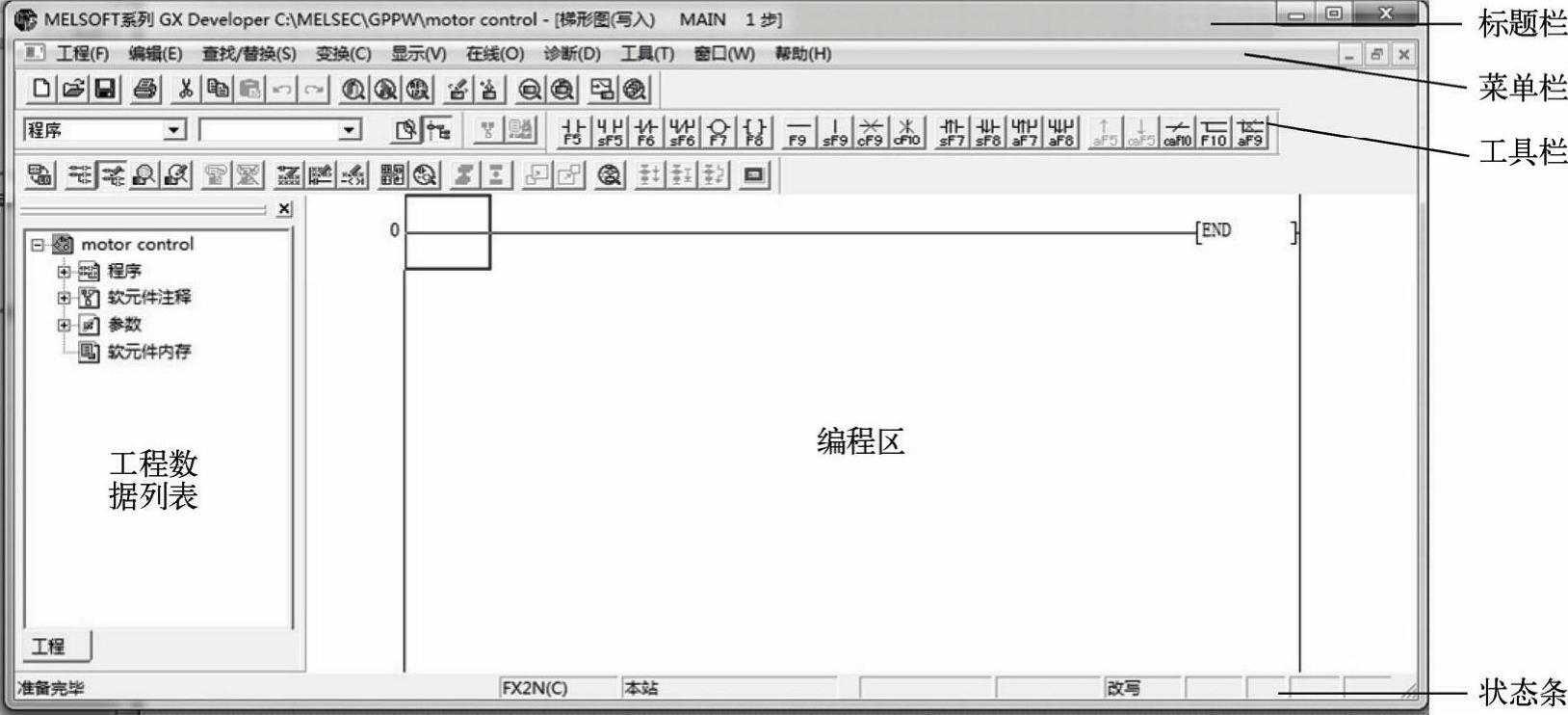
图12-21 GX Developer编程软件梯形图编辑界面
3.梯形图编辑
(1)创建梯形图程序(www.xing528.com)
要创建梯形图程序,首先应将编辑模式设定为写入模式;当梯形图内的光标为蓝边空心框时为写入模式,可以进行梯形图的编辑,当光标为蓝边实心框时为读出模式,只能进行读取、查找等操作,可以通过选择“编辑”中的“读出模式”或“写入模式”进行切换,或用快捷键操作。
梯形图程序可采用指令直接输入法或工具按钮(快捷键)输入法。
指令直接输入法即将光标放置在需编辑的位置,然后直接输入指令,则会弹出输入窗口,按此法依次输入需编辑的程序;输入方法如图12-22所示。
工具按钮输入法是采用工具栏按钮或对应快捷键输入程序的方法;程序编辑时,先将光标放置在需编辑的位置,然后单击按钮选择输入项目,在弹出的输入栏中键入元件号等,完成程序编辑。常用工具按钮及对应快捷键如图12-23所示,输入方法如图12-24所示。
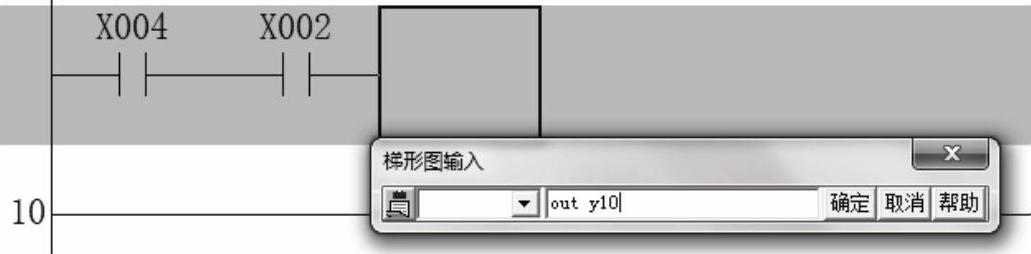
图12-22 GX指令直接输入法示意图
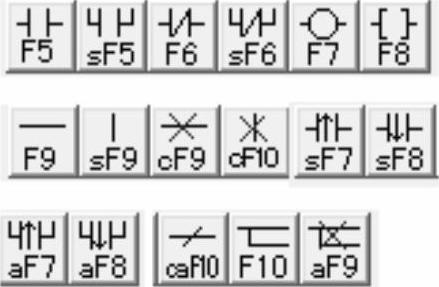
图12-23 常用工具按钮及对应快捷键图

图12-24 工具按钮输入法示意图
(2)转换已创建的梯形图程序
已创建的梯形图程序需要经过转换处理才能进行保存和下载;单击菜单栏中的“变换”或工具栏中的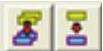 按钮,也可以直接按快捷键F4进行变换。变换后可看到编程内容由灰色转变为白色显示,如转换中有错误出现,出错区域将继续保持灰色,需检查程序并修改正确后再次转换。
按钮,也可以直接按快捷键F4进行变换。变换后可看到编程内容由灰色转变为白色显示,如转换中有错误出现,出错区域将继续保持灰色,需检查程序并修改正确后再次转换。
(3)梯形图的修改
GX Developer编程软件提供了多种梯形图修改工具,用户可根据需要合理使用;主要包括插入、改写功能,剪切、复制功能及划线功能等。
对梯形图的插入或改写,可使用软件的插入、改写功能,该功能显示在软件界面的右下角,可通过电脑键盘上的Insert键调整;利用剪切、复制功能,可删除或移动部分程序;划线和划线删除可调整程序结构和各元件的连接关系。
免责声明:以上内容源自网络,版权归原作者所有,如有侵犯您的原创版权请告知,我们将尽快删除相关内容。




